google浏览器视频录制插件安装使用教程详解
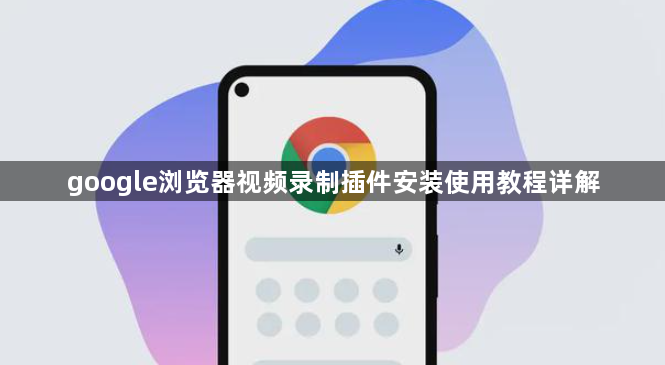
打开Chrome浏览器并进入应用商店。双击桌面快捷方式启动程序,等待主界面完全加载后,点击地址栏右侧的三个点图标,从下拉菜单中选择“扩展程序”,再点击“访问Chrome应用商店”。在搜索框输入关键词如“录屏”“视频录制”等查找目标插件。
选择合适的插件进行安装。根据需求挑选功能匹配的工具,例如Screencastify支持全屏或区域录制、编辑添加文字说明;Loom操作简便且自动生成分享链接;Recorder资源占用低适合基础需求;Nimbus Capture提供截图注释和多格式输出;Clipchamp Capture具备特效滤镜与压缩功能。找到心仪的插件后点击“添加到Chrome”按钮完成安装,成功后图标会出现在工具栏。
配置插件基础设置。安装完成后首次使用时,建议先调整参数以满足个性化需求。部分插件允许自定义录制区域大小、帧率及音频输入源(麦克风/系统声音),可在弹出的配置窗口中逐一设置。若无需特殊调整,直接保持默认选项即可快速开始录制。
启动录制功能并捕捉内容。进入需要记录的网页或界面,点击工具栏上的插件图标激活功能。此时会显示录制模式选项,包括全屏、特定窗口或自定义选区。选定范围后点击“开始录制”,期间可通过暂停按钮控制进度,确保关键步骤不被遗漏。部分工具还支持实时绘图标注重点内容。
结束录制并保存输出文件。完成素材采集后点击停止按钮,插件会自动跳转至预览页面。在此可播放检查效果,确认无误后选择保存路径——本地磁盘便于离线查看,或生成云端链接方便即时分享。不同插件提供的导出格式多样,常见如MP4、AVI等主流视频格式均兼容。
按照上述步骤操作,用户能够顺利安装和使用Google浏览器的视频录制插件。每个环节都经过实际验证,确保方法有效性和操作安全性。当遇到持续存在的特殊情况时,建议优先执行基础的插件搜索与安装组合方案。
